Unter anderem hat Google einen einfachen, aber leistungsstarken digitalen Fotoverwaltungsdienst namens Google Fotos eingeführt. Es bietet eine einfache und kostenlose Möglichkeit, Fotos über die Cloud zu speichern und zu organisieren. Ein Tool oder eine Dienstleistung kann erst dann eine maximale Leistung erzielen, wenn er alle wichtigen Funktionen kennt. Um den maximalen Nutzen aus Google Fotos zu ziehen, habe ich aufgerundet 12 Funktionen, die jeder Google Fotos-Nutzer kennen sollte. Wenn Sie eine interessante Funktion kennen, die im Beitrag übersehen wurde, erwähnen Sie sie bitte in den Kommentaren. Sie können Google Fotos für Android, iOS mit einer Webpräsenz hier erhalten .
Hinweis: Google Fotos für Android ist kompatibel mit Android 4.0 oder höher während Google Fotos für iOS kompatibel ist mit iOS 8.1 oder höher.
1. Laden Sie Fotos und Videos per Drag & Drop hoch
Wenn https://photos.google.com ist auf Adressleiste von dir Webbrowser-Registerkarte, Sie können einfach eine Reihe von Fotos oder Videos von hochladen Ziehen und Ablegen sie in die Registerkarte.
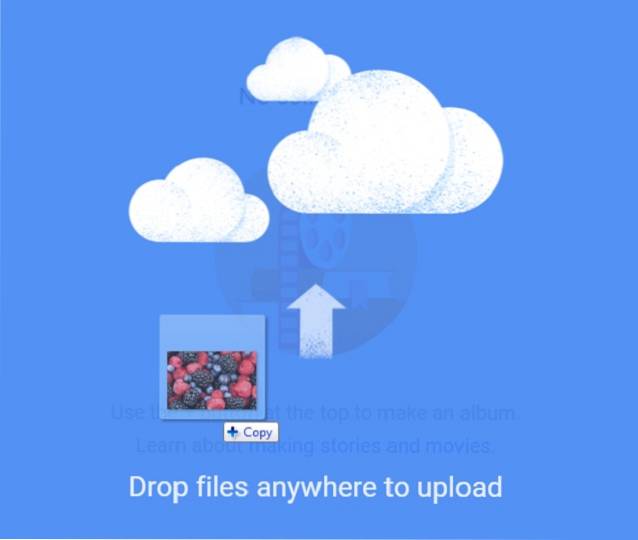
Die gleiche Aktion könnte mit a durchgeführt werden Ordner mit Bildern oder Videos auch.
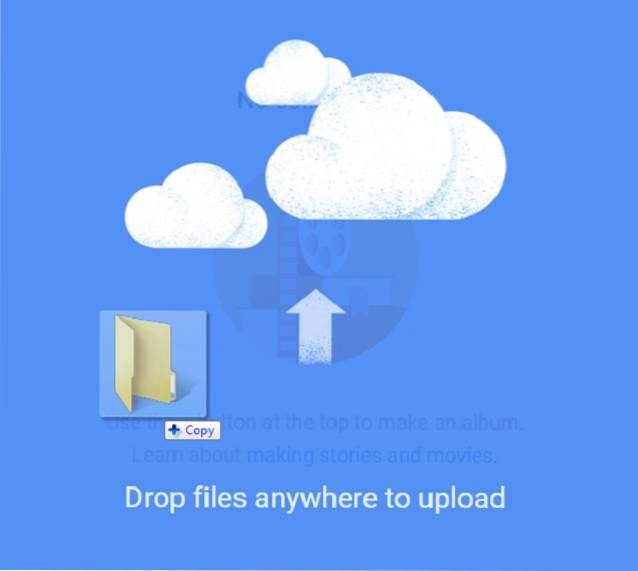
Alternativ können Sie Fotos oder Videos hochladen durch Klicken auf die Cloud-Taste in der Nähe der Suchleiste.

Du kannst auch automatische Synchronisation das Desktop- und mobile Apps Fotos hochladen.
2.Größenoption hochladen
Wenn du einmal hochladen ein Foto oder Video per Drag & Drop, ein Pop-up-Fenster Sie werden aufgefordert, eine Option für auszuwählen Größe hochladen.
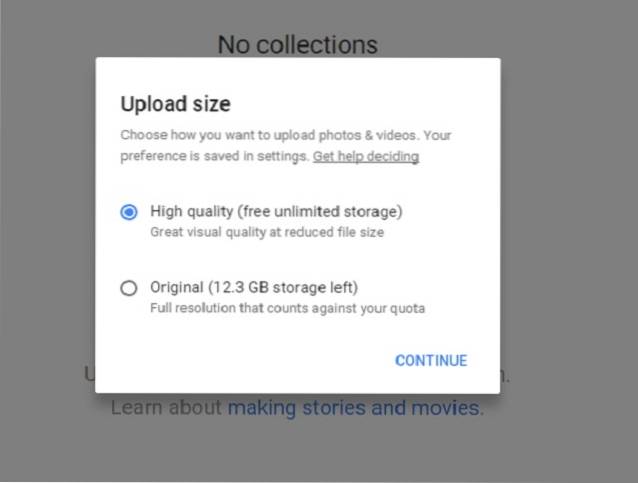
Standardmäßig, Hohe Qualität Möglichkeit wird ausgewählt, um Fotos (bis zu 16 MP) oder Videos (bis zu 1080p) mit kostenlosem unbegrenztem Speicherplatz hochzuladen und gleichzeitig die Dateigröße zu reduzieren. Sie können auch auswählen Ursprüngliche Option um Bilder oder Videos mit Originalgröße und voller Auflösung hochzuladen. Der begrenzte freie Laufwerksspeicher von 15 GB ist ein Nachteil dieser Option. Sie können mehr Speicherplatz ab 100 GB für 1,99 USD / Monat bis 30 TB für 299,99 USD / Monat erwerben.
Klicken FORTSETZEN um den Upload-Vorgang abzuschließen.
3. Intelligente Fotosuchoption
Google hat eine intelligente Suchoption in Google Fotos eingeführt. Sie können Fotos über Schlüsselwörter suchen B. Lebensmittel, die Sie auf einem Foto, an einem Ort oder an einem anderen prominenten Objekt auf einem Foto gegessen haben. Am aufregendsten ist es jedoch, Fotos über die Gesichtserkennung zu suchen. Wenn Sie Google Fotos auf dem Desktop / Laptop verwenden, wird oben die Suchleiste angezeigt. Klicken Sie im Mobiltelefon auf das blaue kreisförmige Lupensymbol und Sie gelangen zum Suchbildschirm.
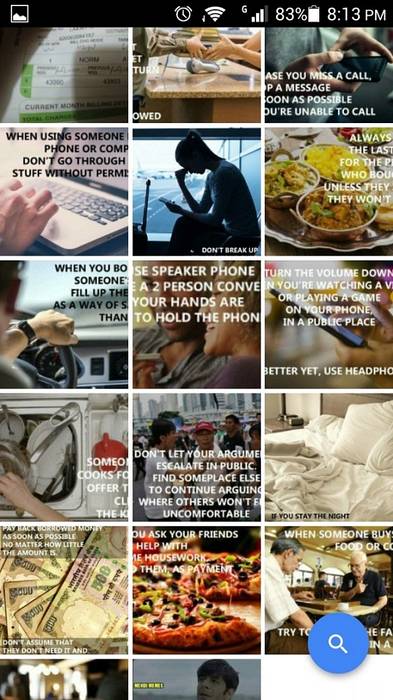
Es wird Ihnen das zeigen sechs häufigste Gesichter aus Ihren Fotoalben. Tippen Sie auf eines dieser Gesichter, um fast alle Fotos mit diesem bestimmten Gesicht zurückzugeben. Wenn Sie weitere Gesichter hinzufügen möchten, tippen Sie auf Mehr neben dem Menschen.
Hinweis: Die Suche über die Gesichtserkennung ist in begrenzten Ländern verfügbar. Wenn es in Ihrem Land nicht verfügbar ist, können Sie einen der verfügbaren VPN-Dienste verwenden und darauf zugreifen.
Runterscrollen der gleiche Bildschirm und Sie sehen eine Liste der Standorte wo Sie diese Fotos aufgenommen haben, auch wenn der Standortberichtsdienst deaktiviert ist. Laut Google ist ihre Technologie dazu in der Lage Identifizieren Sie berühmte geografische Sehenswürdigkeiten in Ihren Fotos und kommentieren diese Fotos mit entsprechendem Standort automatisch.
Um die Magie von zu sehen leistungsstarke Suchfunktion, Ich habe einige Fotos hochgeladen.
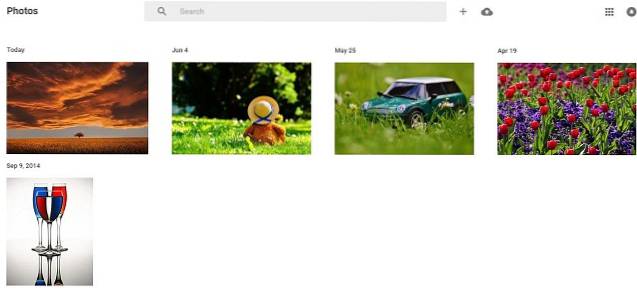
Die Suchergebnisse geben ein Glasfoto zurück, wenn ich tippe und suche Glas in der Suchleiste.
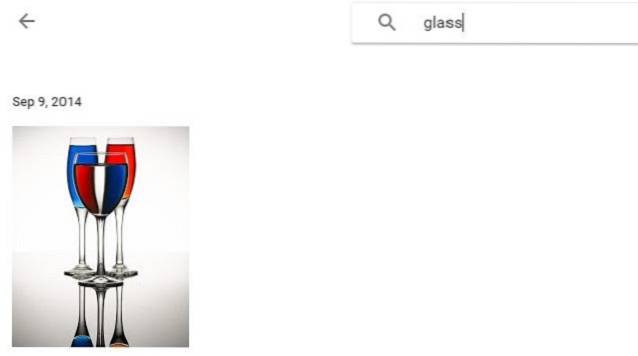
Ich habe getippt Blumen in der Suchleiste, um Blumenfoto zu suchen.
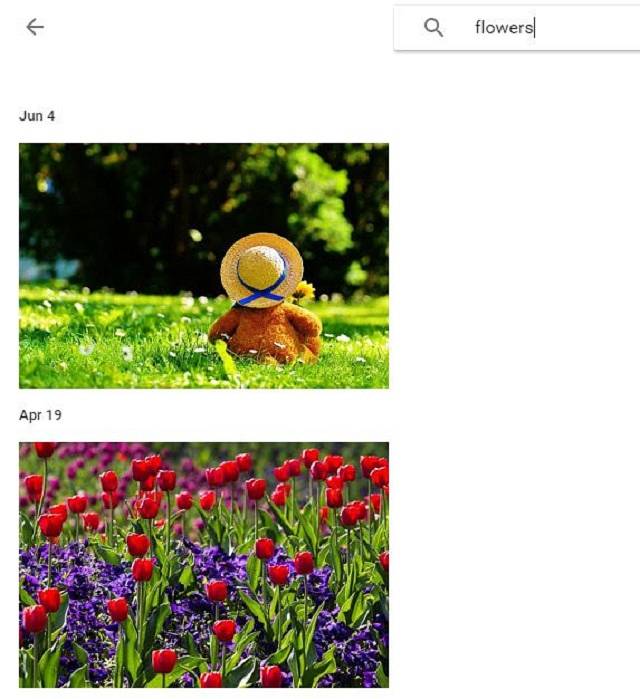
Sie können auch in suchen Google Fotos über verschiedene Farbnamen das sind auf einem Foto prominent.
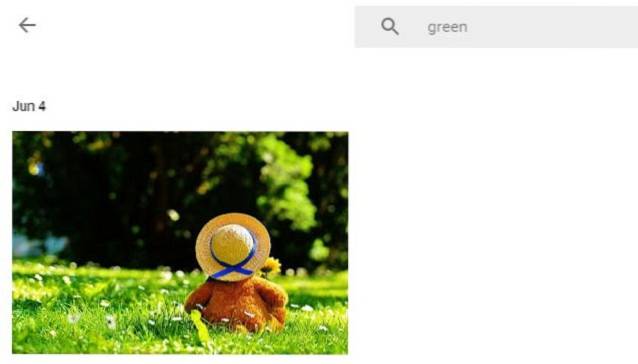
Die Genauigkeit bei der Suche nach Fotos ist jedoch immer noch ein Problem. Ich konnte nur Ergebnisse für die grüne Farbe finden, während die Suchergebnisse für andere Farben leer waren. Google muss sich dieses Problems bewusst sein, und eine Verbesserung der Suchoption könnte bald zu beobachten sein.
4. Optionen für die Fotoansicht
Wenn Sie Google Fotos auf Mobilgeräten verwenden, werden in der Tagesansicht standardmäßig alle Ihre Fotos in einem Raster mittelgroßer Miniaturansichten angeordnet.
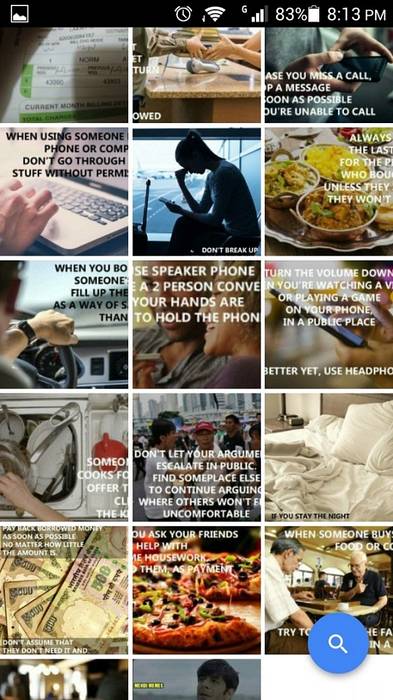
Sie können einfach zu wechseln Komfortable Aussicht Anzeigen einer größeren Ansicht von Bildern durch Drücken nach außen.

Wenn Sie mehr Bilder gleichzeitig auf Ihrem mobilen Bildschirm sehen möchten, drücken Sie nach innen, um das Gerät einzuschalten Kompakt Aussicht. Mit einem einfachen Vorgang des Einklemmens kann man Fotos über Tage, Monate und Jahre hinweg sehen.
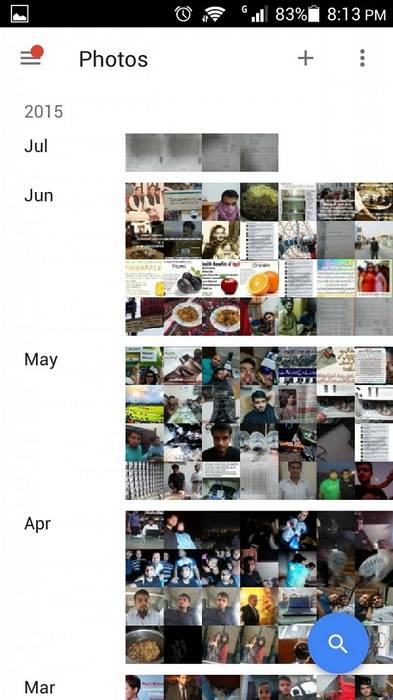
5. Duplizierung beseitigt, um Speicherplatz zu sparen
Wenn Sie über eine wirklich große Sammlung von Fotos verfügen und ein bereits vorhandenes Foto hochgeladen haben, behält Google Fotos nur eine Kopie bei, während die Duplizierung beseitigt wird. Diese Funktion kann sehr praktisch sein, wenn Sie Fotos über die Option Original hochladen, bei der die Speichergröße begrenzt ist.
6. Sammlungen zum Erstellen von Alben, Geschichten und Filmen
Sammlungen bieten Benutzern eine einfache Möglichkeit, Alben, Geschichten und Filme mit wenigen Klicks zu erstellen. Suchen Sie die Option Sammlung oben links in Google Fotos und klicken Sie darauf.

Wählen Sie aus, mit welcher Art von Sammlung Sie beginnen möchten.
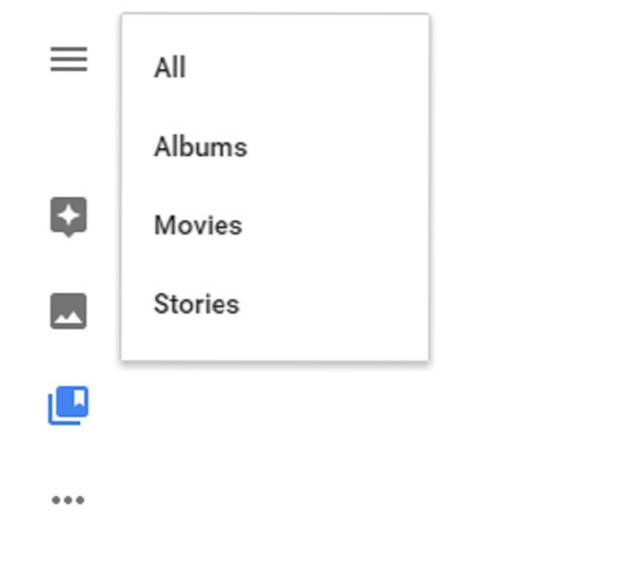
Machen Sie sich keine Sorgen, wenn Sie Google Photos noch nicht kennen und nicht wissen, wie Sie mit dem Erstellen einer Geschichte oder eines Films beginnen sollen. Klicke auf Geschichten und Filme machen und eine Schritt-für-Schritt-Anleitung wird angezeigt, um Sie zu unterstützen.
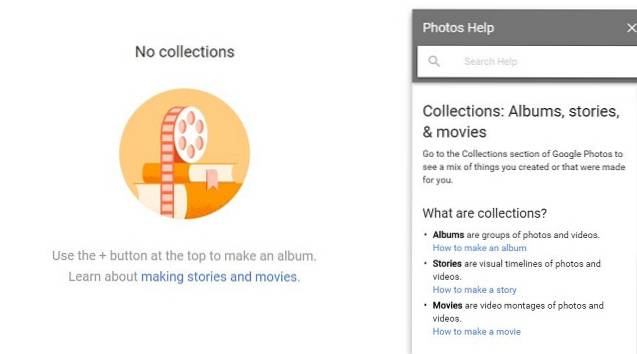
7. Google Fotos-Assistent
Der Assistent ist eine der leistungsstarken Funktionen von Google Fotos. Das Hauptziel von Google Fotos-Assistent ist es, Ihnen dabei zu helfen, mit Ihren Fotos organisiert zu bleiben und gleichzeitig neue Dinge vorzuschlagen, die als Karten angezeigt werden. Sie können den Google Fotos-Assistenten anzeigen, indem Sie oben links auf die Schaltfläche Hamburger klicken.
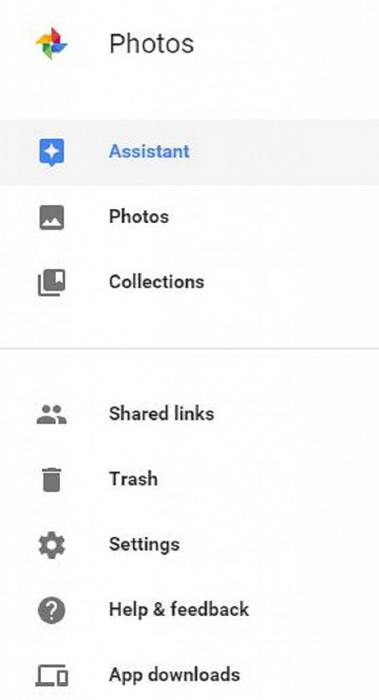
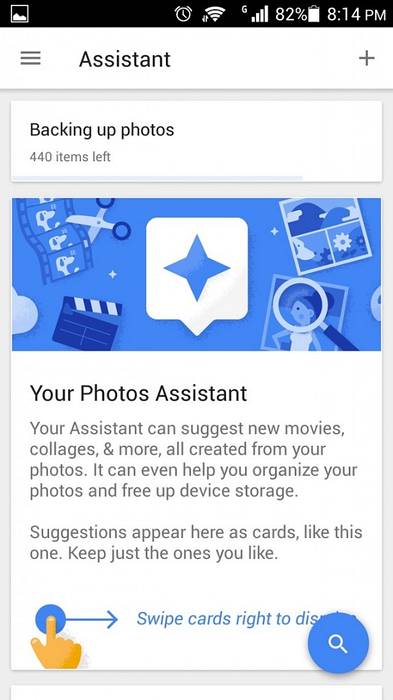
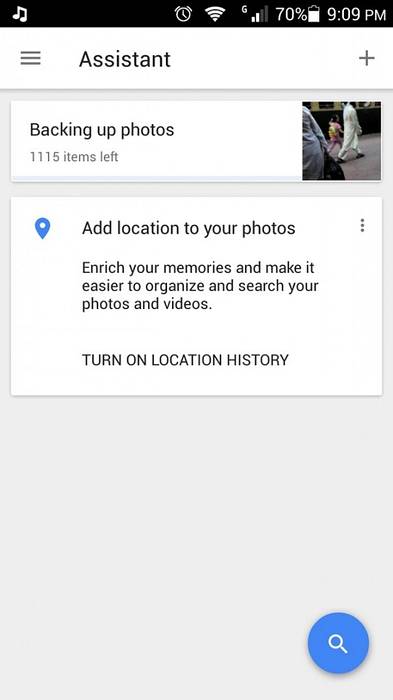
Es kann viele andere Dinge automatisch für Sie erledigen. Zum Beispiel kann es Ihre Fotos anhand verschiedener Faktoren auf Ähnlichkeiten untersuchen, sie zusammenstellen und Ihnen vorschlagen, ob Sie die Zusammenstellung speichern möchten oder nicht. Wenn dies nicht ausreicht, kann es Ihnen weiter helfen, Speicherplatz auf dem lokalen Speicher freizugeben, wenn Ihnen der Speicherplatz ausgeht. Beispielsweise wird möglicherweise empfohlen, zu alte Fotos zu löschen, die ebenfalls in der Cloud gespeichert sind.
8. Eingebauter Bildbearbeitungsprogramm
Google Fotos hat eine einfache, aber anständige Idee eingebauter Bildbearbeitungsprogramm das könnte für viele Menschen mehr als genug sein. Wählen Sie ein Foto aus und klicken Sie auf Bleistiftsymbol oben rechts, um mit der Bearbeitung zu beginnen. Um ein Foto auf einem Mobiltelefon zu bearbeiten, sehen Sie die Bearbeitungsoption direkt unter dem Bild.

Google Fotos-Editor ist mit einer Reihe von ausgestattet Bildfilter, Ernte und drehen, einstellbar Licht, Farbe, Pop und Vignette Optionen.
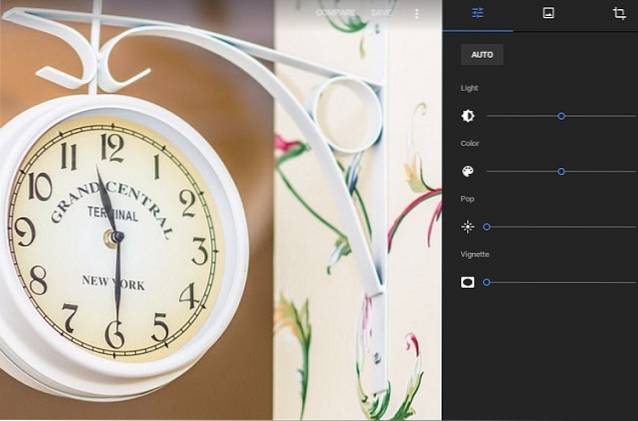
Wenn Sie den Unterschied zwischen Original- und Bearbeitungsfoto sehen möchten, klicken Sie auf VERGLEICHEN SIE Option, um den Vergleich sofort zu sehen.
9. Einfache und schnelle Fotoauswahl
Wenn Sie Google Fotos im Web verwenden, wählen Sie einen Stapel von Fotos aus halt Drücken Sie die Umschalttaste und klicken Sie auf das runde Häkchensymbol von 1st Bild im Stapel und klicken Sie dann auf das runde Häkchensymbol des letzten Bildes im Stapel. Alle Fotos zwischen dem ersten und dem letzten überprüften Foto werden automatisch ausgewählt, während Sie Zeit sparen.
Klicke auf Rundes Häkchensymbol von Fotos, um sie zufällig auszuwählen.
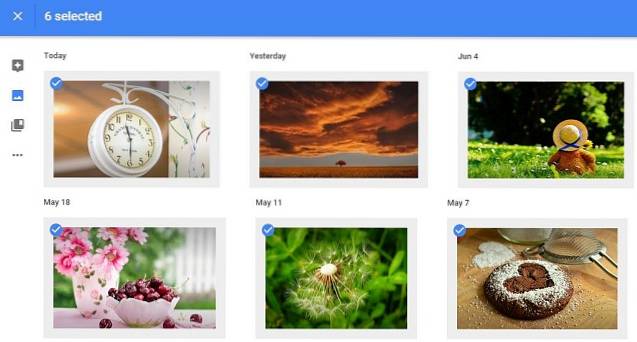
Auswahl der Fotos auf dem Handy ist wirklich schnell und einfach. Halten Sie Ihren Finger auf einem Foto und bewegen Sie dann den Finger auf allen Fotos, die Sie auswählen möchten, Bravo; Hier ist Ihre ausgewählte Gruppe von Fotos.
10. Einfache Integration von Google Drive
An diesem Punkt, wenn Sie wirklich anfangen, die zu mögen Google Fotos-Dienst und interessiert daran, alle Ihre Fotos und Videos nicht nur von Ihrem Telefon und Laptop, sondern auch von Ihrem hochzuladen Google Drive dann können Sie es leicht machen.
Klicken Sie oben links auf Hamburger-Taste> Einstellungen> Umschalttaste einschalten.


11. Sofortige Fotofreigabe
Mit Google Photo können Sie Fotos sofort über beliebte soziale Netzwerke wie Facebook, Twitter oder Google+ teilen. Klicken Sie auf die Schaltfläche "Teilen" und wählen Sie die gewünschte Option aus.
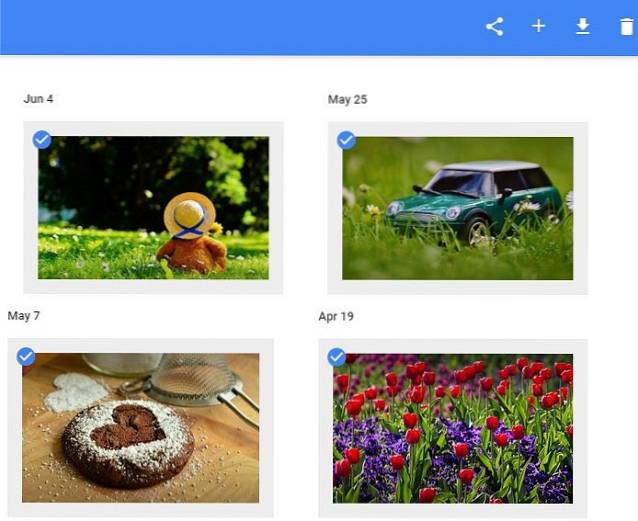
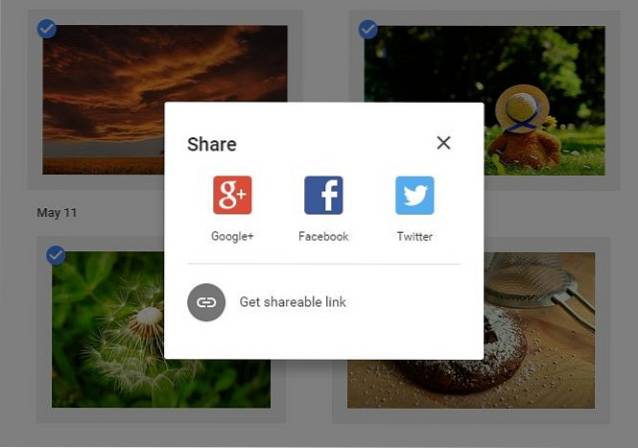
Was ist, wenn sich jemand nicht in einem dieser sozialen Netzwerke befindet? Google Fotos kann einen durchsuchbaren Link generieren, der mit anderen geteilt werden kann, um die Auswahl der Fotos in voller Auflösung anzuzeigen und herunterzuladen, unabhängig davon, ob Sie bei Google angemeldet sind oder nicht. Klicke auf Holen Sie sich einen gemeinsam nutzbaren Link um den Link zu generieren, den Sie durch einfaches Kopieren und Einfügen freigeben können.
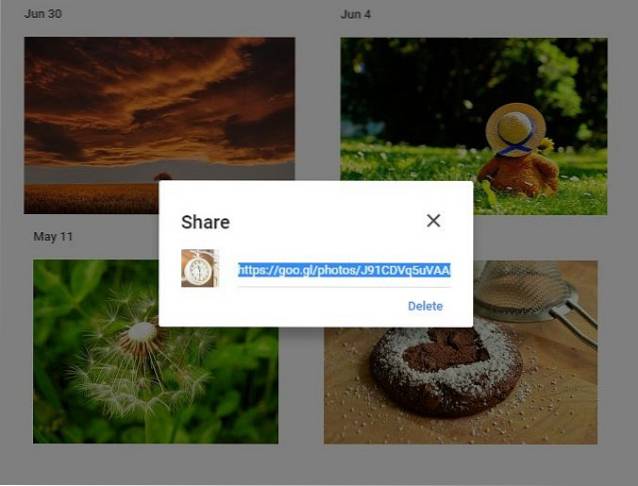
Wenn Sie später entscheiden, dass niemand den freigegebenen Link öffnen kann, können Sie den Zugriff widerrufen. Klicke auf Hamburger Button> Gemeinsame Links> Link löschen.
12. Automatische Komprimierung von Fotos
Anstatt eine zu geben explizite Option, Google Fotos komprimiert alle hochgeladenen Bilder implizit. Sie können die Funktion selbst miterleben. Laden Sie ein Foto mit auf Google Fotos hoch Hochwertige Option und dann herunterladen. Sie können sehen, dass das heruntergeladene Foto viel kleiner ist als das Originalfoto.
SIEHE AUCH: 14 coole Instagram-Tipps und Tricks
Fazit
Das erstaunliche Suchfunktion und Unbegrenztes Hochladen von Bildern und Videos Wende Google Fotos Eine großartige App für den Desktop oder das Handy. Intelligenter Google Fotos-Assistent wäre wirklich hilfreich für Benutzer, um Fotos und die zu organisieren einfache Bearbeitung und Freigabefunktion machen Google Fotos eine sehr einfach zu bedienende App. Das Verständnis dieser Funktionen hilft einem Benutzer, das Maximum aus dieser App herauszuholen.
 Gadgetshowto
Gadgetshowto



